Sådan ryddes virtuel Hukommelsessidefil På Vinduer 8 Computer
hvis du bruger den virtuelle hukommelse på din computer til at åbne store programmer, spille spil eller andre formål, skal du regelmæssigt rydde den virtuelle hukommelsessidefil på din PC. Ellers vil computerens hastighed blive hårdt påvirket. Som for hvordan man gør det, vil denne artikel tage clearing virtuel hukommelse sidefil på vinduer 8/8.1 computer for eksempel, og illustrere to måder og deres drift processer som nedenfor.
Video Guide:
Vej 1: Ryd virtuel hukommelse sidefil i lokal gruppe politik Editor.
Trin 1: Åbn Local Group Policy Editor.
Åbn dialogboksen Kør med den sammensatte nøgle til VINDTAST + R, skriv gpedit.msc i det tomme felt, og klik på OK for at åbne editoren.
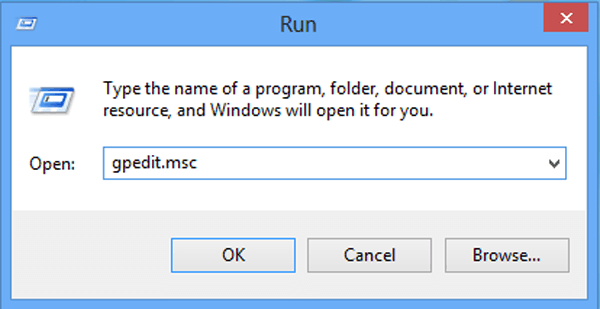
Trin 2: Find nedlukning: Ryd virtuel hukommelse pagefile i editoren.
mere eksplicit kan du finde det ved at følge processen nedenfor:
Computerkonfiguration: Ryd virtuel hukommelse sidefil
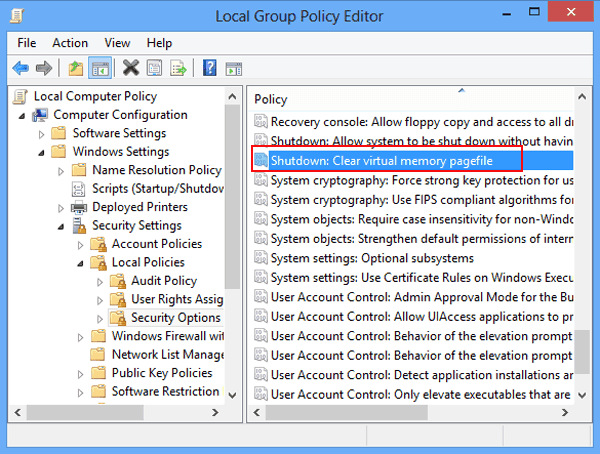
Trin 3: Indtast egenskaberne for nedlukning: Ryd virtuel hukommelse pagefile.
Højreklik på indstillingen, og vælg Egenskaber i genvejsmenuen.
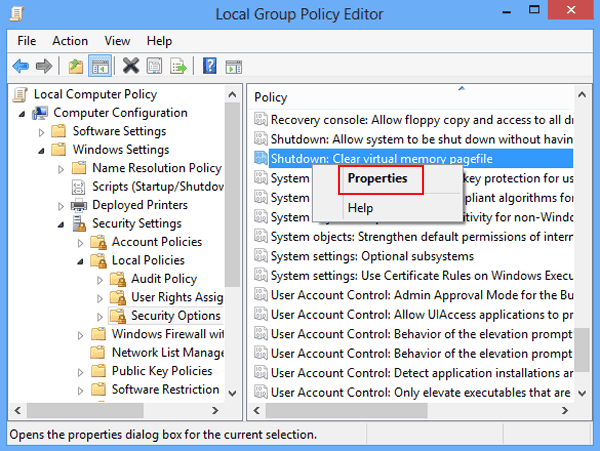
Trin 4: Aktiver indstillingen.
vælg Aktiveret i lokal sikkerhedsindstilling, og tryk på OK.
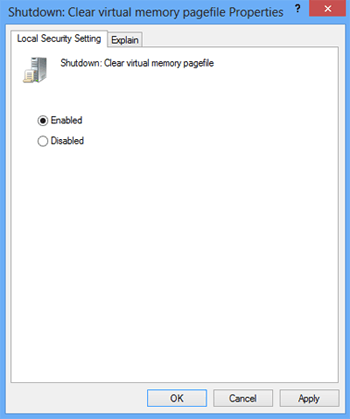
måde 2: Ryd virtuel hukommelsessidefil i Registreringseditor.
Trin 1: Aktiver Registreringseditor.
Åbn vinduet Kør, indtast regedit i det tomme felt, og tryk på OK for at aktivere det.
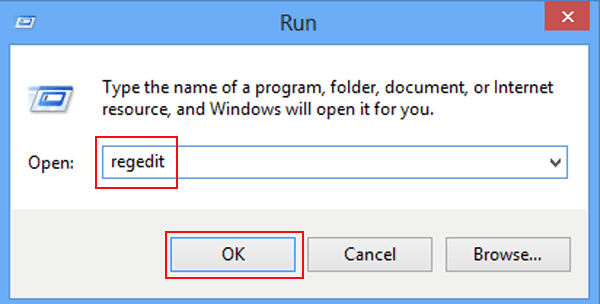
Trin 2: Tillad Registreringseditor at foretage ændringer på computeren.
når vinduet Brugerkontokontrol vises, skal du vælge Ja for at lade editoren foretage ændringer på denne computer.
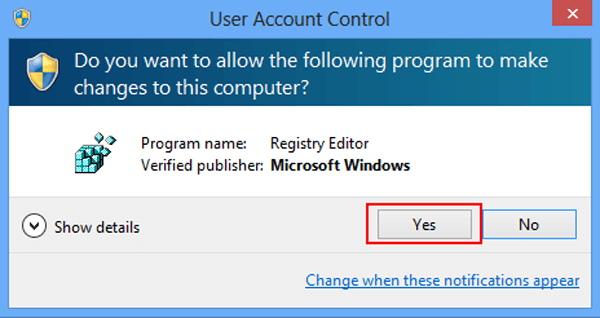
Trin 3: Find Clearpagefileatshutned i editoren.
du kan finde den i henhold til følgende proces.
HKEY_LOCAL_MACHING→SYSTEM→CurrentControlSet→Kontrolpanel→Session Manager→Memory Management→ClearPageFileAtShutdown
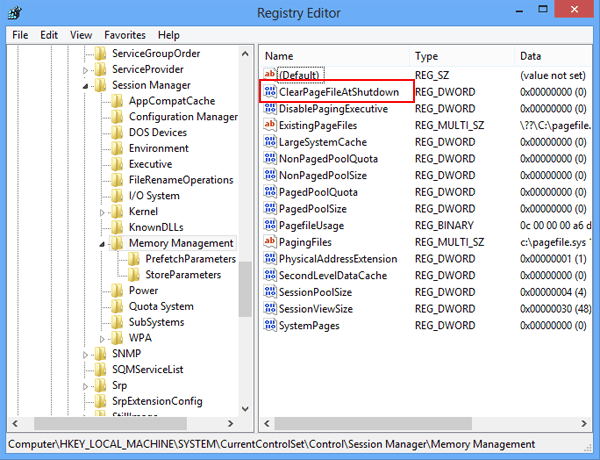
Trin 4: Angive DWORD-værdien til 1.
Dobbeltklik på Clearpagefileatsnedlukning. Derefter, når vinduet med Rediger dord (32-bit) værdi vises, skal du ændre værdidataene som 1 og klikke på OK for at afslutte indstillingen.
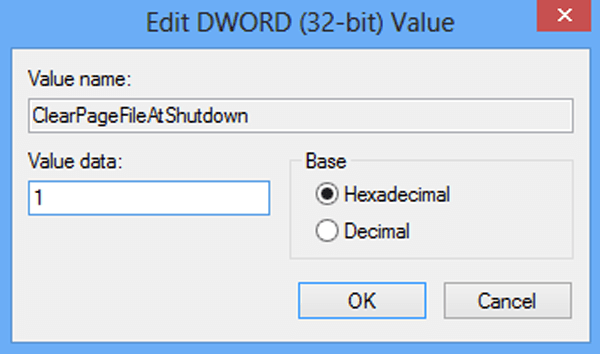
Trin 5: Genstart computeren.
på skrivebordet skal du bruge composite-tasten I Alt+F4 til at åbne lukkede vinduer, vælge Genstart i det og trykke på OK for at genstarte computeren. Efter genstart træder indstillingen i kraft, og den virtuelle hukommelse ryddes uden problemer.
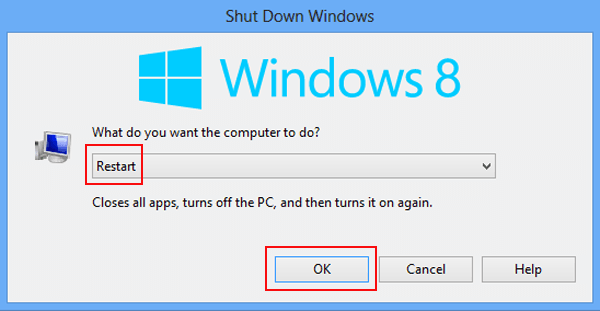
lige nu Kan du gå til Ryd virtuel hukommelsessidefil på dine vinduer 8 PC ved at følge ovenstående metoder uden forsinkelse.
- Sådan ryddes virtuel hukommelse i Vinduer 8 bærbar eller stationær
- Sådan indstilles virtuel hukommelse på Vinduer 8 Computer
- Sådan øges virtuel hukommelse i Vinduer 8
- Sådan repareres lav virtuel hukommelse på vinduer 8/8.1
- Sådan kontrolleres computerhukommelse i Vinduer 8